의류 쇼핑몰 자사몰 만들기, 처음부터 끝까지 550원으로 제작하는 법 (스마트스토어에서 카페24로)
지난 5년간 약 1,000개의 쇼핑몰을 마케팅 해오며,
많은 스마트스토어 쇼핑몰들을 자사몰로 바꾸고
억대 매출을 만들어 드렸습니다.
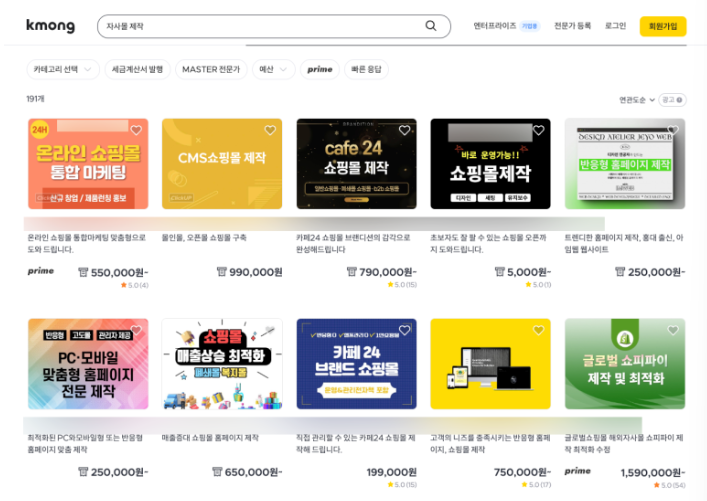
하지만 이런 사례를 보여드려도
자사몰 만드는데 최소 5~60만원은 들기 때문에
아직 꺼려하시는 대표님들이 많습니다.
비용이 부담스러운 대표님들을 위해서,
단돈 550원으로 자사몰 만들기! 지금 시작하겠습니다.
1. 카페 24 자사몰 만들기 + 스마트스토어 상품 연결하기
먼저 구글에서 '카페24 관리자센터'라고 검색하고,
카페24 홈페이지에서 회원가입을 통해 아이디를 만들어주세요.
아이디를 만들었다면,
가장 먼저 스마트스토어에 등록 했었던 상품들을 가져오겠습니다.
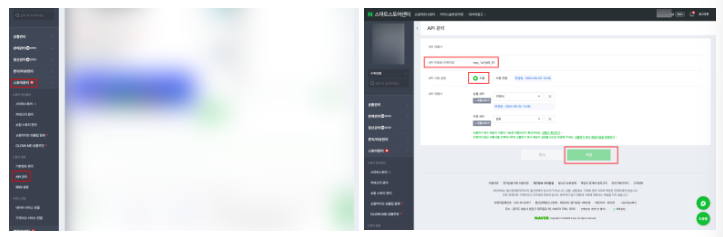
스마트스토어 관리자 페이지 왼쪽 카테고리에서
스토어 관리 → API관리 클릭
API 사용 설정 → 사용 → 상품 API → 카페24 저장
위에 있는 'API 연동용 판매자 ID' 복사 해줍니다.
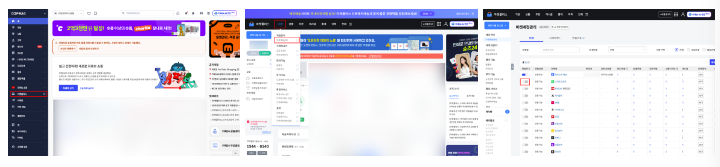
다시 카페24 관리자 페이지로 돌아와숴
왼쪽 카테고리에서 마케팅 플러스 클릭
기본 → 마켓 계정 관리 클릭
스마트스토어 연동하기 버튼을 클릭해주세요.

판매자 ID/PW, 스마트스토어 주소 써주시고
아까 복사해뒀던 'API 연동 판매자 ID' 인증해주세요.
그 다음 아래 '연도 정보 설정' 파트에서
'카페24 진열/판매상태 연동 설정' 설정함 클릭하고 저장까지 해주세요.
여기까지 하시면 스마트스토어의 상품 정보가
방금 만든 카페24에 연결 됐다고 보시면 됩니다.
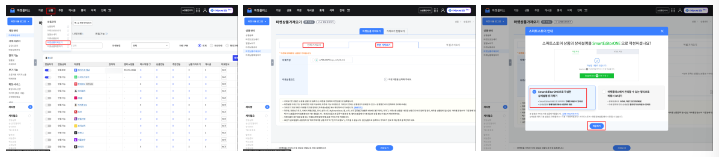

상품 정보가 연결 됐다면 등록까지 해야겠죠?
마켓플로스 위쪽 카테고리에서 '상품' → '마켓 상품 가져오기' 클릭
여기서 특정 상품만 가져오고 싶다면 '부분 가져오기'
그냥 전부 다 가져오고 싶다면 '전체 가져오기'를 클릭해주세요.
'SmartEditorONE으로 작성한 상세 설명 유지하기' → 적용하기 클릭
모두 가져왔다면 아래에 있는 '다음 단계로 이동합니다' 클릭
상품을 모두 선택해주시고
'새로운 상품으로 등록' 클릭까지 해주면
스마트스토어 상품 가져오기 끝 입니다!
"스마트스토어에 있는 리뷰는 연동 못하나요?"
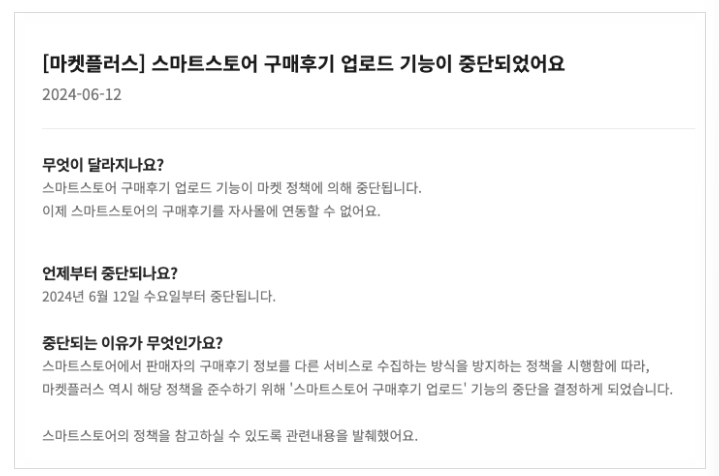
아쉽지만 6월 12일부터 스마트스트어 정책이 바뀌면서
스마트스토어 구매 후기 연동이 불가능하게 변경 되었습니다.
때문에 자사몰 오픈 이벤트를 진행해
월간 베스트 리뷰어에게 적립금, 사은품을 증정하는 등
초기 리뷰를 쌓는 기획을 해보시는 걸 추천드립니다.
2. 상품 카테고리 분류
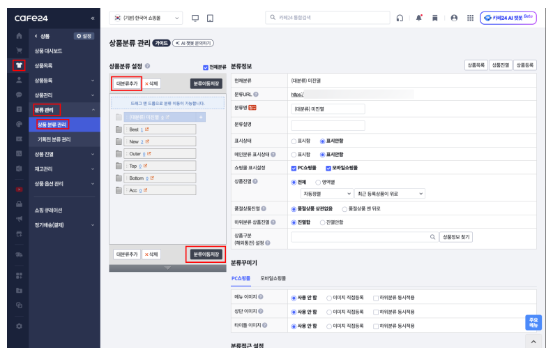
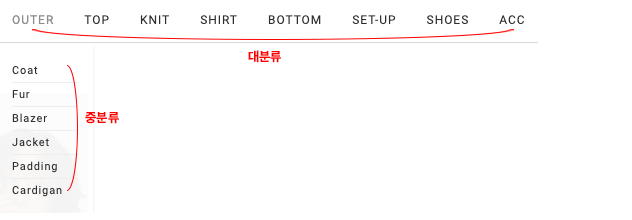
카페24 관리자 페이지 왼쪽 '상품' → '분류 관리' → '상품 분류 관리' 클릭해주시면
카테고리를 만들고, 분류할 수 있는 관리창이 나옵니다.
카테고리는 크게 대분류, 소분류로 나뉘어지는데
대분류 → 아우터 / 상의 / 하의 / ACC 같이 크게 나누고
중분류 → 아우터 中 자켓 / 코트 / 블레이저 같이 세분화해서 나눈거라고 생각 해주시면 됩니다.
패션 쇼핑몰에서 가장 중요한 카테고리는
Best와 New이기 때문에
대분류는 Best와 New를 포함한 아우터, 상의 ,하의, 악세서리 정도로 만들어주세요.
▶참고 칼럼 : Best, New 카테고리가 없으면 망하는 이유
대분류는 '상품 분류 창' 왼쪽 아래 '대분류 추가'에서 만들 수 있고
오른쪽 '분류 정보'에서 이름을 수정할 수 있습니다.
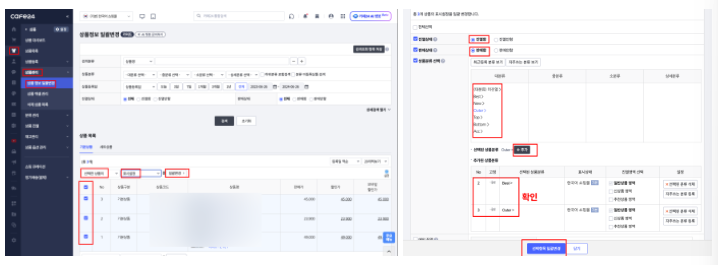
카테고리를 만들어주셨다면
왼쪽 '상품 관리'에서 '상품 정보 일괄 변경'을 클릭해주세요.
여기에서 상품별 카테고리를 한번에 분류할 수 있습니다.
분류 방법은 원하는 상품을 체크하고 위쪽에 있는
'선택한 상품의' '표시 설정'을 '일괄변경' → 클릭
'진열함', '판매함' 클릭
상품 카테고리에 따라 분류를 추가하고 저장하면 끝입니다.
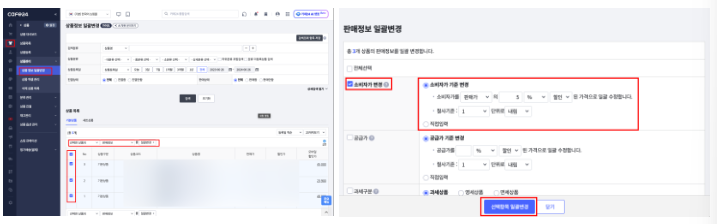
만약 스마트스토어에서 할인을 하고 있는 상품이 있다면
카페24에 적용 안 되기 때문에
이 경우엔 할인 상품마다 판매가를 수정해주셔야 합니다.
3. 디자인 설정
이제 가장 중요한 디자인 설정을 해보겠습니다!
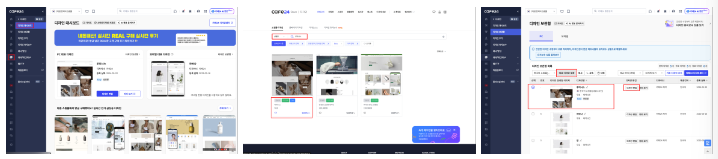
카페24 관리자 페이지 왼쪽 카테고리 디자인 클릭!
오른쪽 위 카페24 디자인센터 클릭,
상품명에서 '루미너스'라고 검색하고 구매해주세요.
구매했다면 다시 카페24 관리자 페이지에서 디자인 보관함 클릭
방금 구매한 디자인을 서택하고 '대표 디자인 설정' 클릭
그리고 디자인 편집을 클릭해주겠습니다.
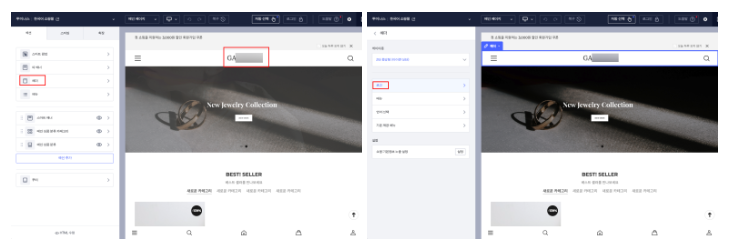
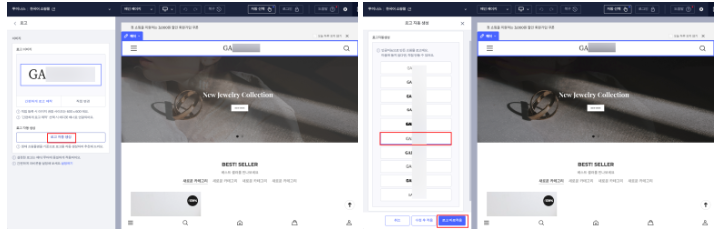
위에서부터 차근차근 설정해 보겠습니다.
가장 먼저 헤더를 클릭해주시면 로고를 바꿀 수 있습니다.
기존에 내가 디자인한 로고가 있다면 그걸로 변경해주셔도 되지만,
그게 아니라면 6번째에 있는 세리프체가 무난합니다.
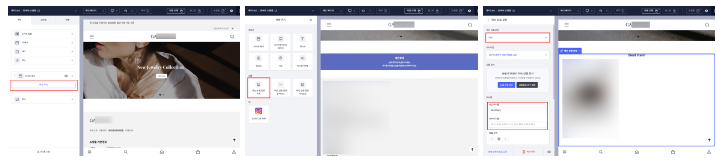
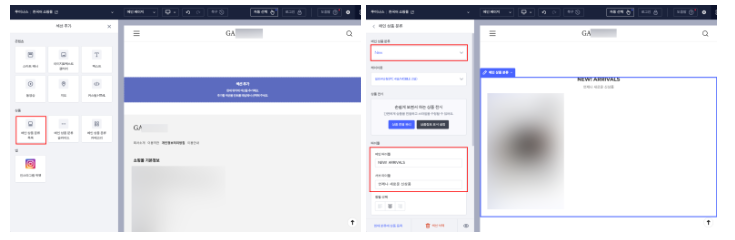
그 다음 화면 구조를 정할건데,
보통
배너 → Best상품 → New 상품
순서로 만들어 주시는게 좋습니다.
그 이유는 위에서 말씀드린 이유 때문입니다.
▶ 참고 칼럼 : Best, New 카테고리가 없으면 망하는 이유
스마트 배너 아래에 있는 기존 탭들은 모두 지워주시고
아래 섹션 추가 클릭
'메인 상품 분류 목록' 클릭
메인 상품 분류에서 가각 Best와 New 한개씩 만들어 주고
메인 타이틀, 서브 타이틀도 알맞게 설정해주세요.
모두 설정하셨으면
오른쪽 위에 있는 닫기 버튼을 클릭해주시면 됩니다.
디자인도 다 만들었으니
이제 고객들이 상품을 보고 구매할 수 있게 결제 시스템을 연결하겠습니다.
4. 결제 시스템 연결
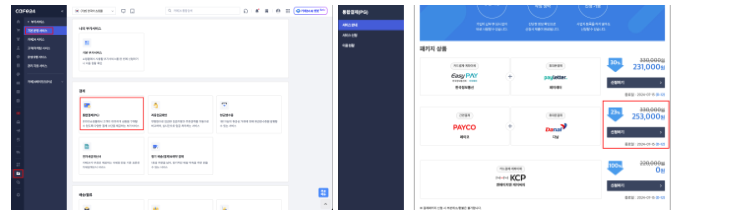
카페24 관리자 페이지 왼쪽 아래 '부가서비스' 클릭
여기에서 통합 결제(pg)를 클릭하시면
7/15까지 카드결제/계좌이체 가능한 결제시스템을 무료로 구매할 수 있습니다.
*광고 아닙니다
*거의 매 달 하는 이벤트이기 때문에 기간이 지났어도 확인 해보시는 걸 추천드립니다.
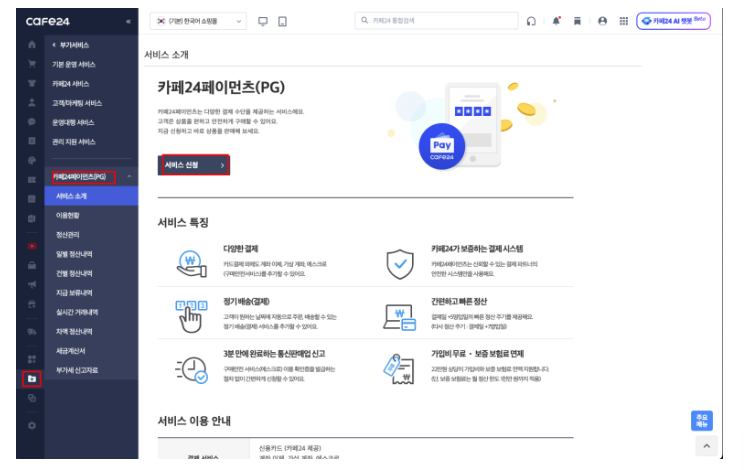
만약 기한이 이미 지나버렸다면
왼쪽 카페24 페이먼츠(pg)에서
무료로 결제 시스템을 연결할 수 있으니 참고해주시면 됩니다.
보통 결제 시스템 신청하면 3~7일 검수 후 최종승인이 되는데,
요즘 사람들은 쇼핑몰에서 카드 결제보단 네이버페이 결제를 더 많이 하죠?
네이버페이 결제까지 연결시켜주도록 하겠습니다.
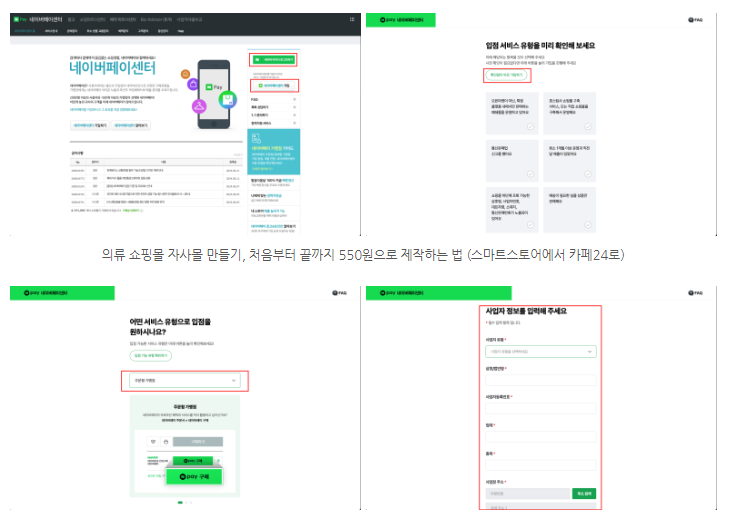
네이버페이센터 접속 → 네이버 ID 로그인 후 네이버페이센터 가입하기
→ 확인없이 바로 가입하기 → 주문형 가입하기 → 사업자 정보 입력
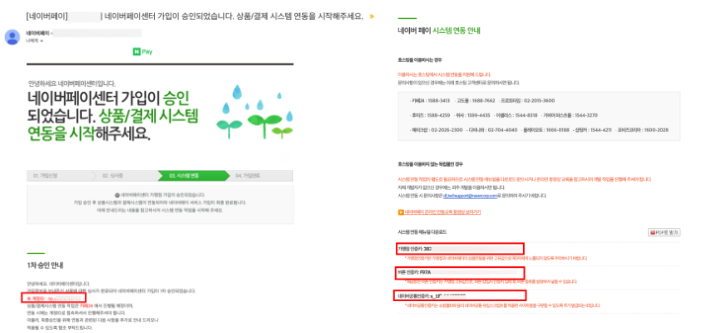
그렇게 신청 후 3~4일 뒤,
위 사진과 같이 네이버 아이디로 메일이 올 것입니다.
여기서 페이센터 ID, 가맹점인증키, 버튼인증키, 네이버공통인증키를 체크하고
카페24에 연결해주도록 하겠습니다.
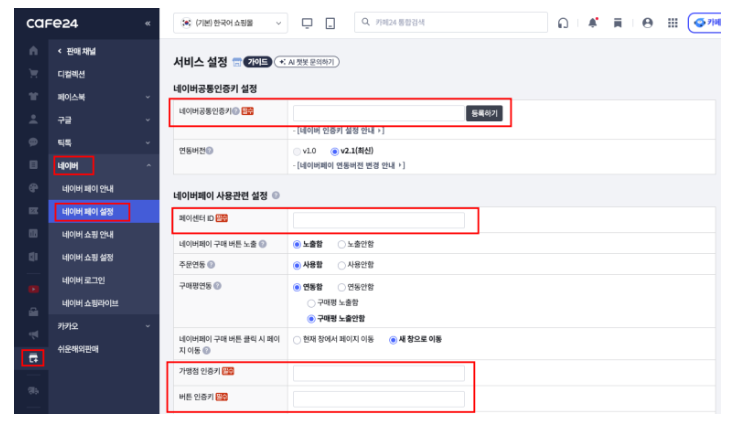
네이버페이 설정에 들어가서
-네이버공통인증키
-페이센터 ID
-가맹점 인증키
-버튼 인증키
순서대로 입력해주시고 등록 버튼 클릭해주면
1~3일 뒤에 최종 승인이 완료됩니다.
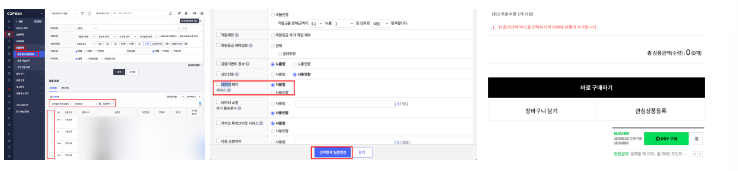
네이버페이가 연동 되었스면 사람들이 쓸 수 있도록 만들어줘야겠죠?
카페24 왼쪽 카테고리 상품 → 상품 관리 → 상품 정보 일괄 변경
전체 상품 체크 후, '선택한 상품의' '판매정보' '일괄변경' 클릭
'네이버페이 서비스' 사용함 클릭 후 저장해주시면 됩니다.
자 이제 마지막으로 사람들이
우리 사이트를 검색하고 들어올 수 있도록
홈페이지 주소 (도메인)을 구매하고 검색 설정까지 해주도록 하겠습니다.
5. 홈페이지 주소 + 검색 설정
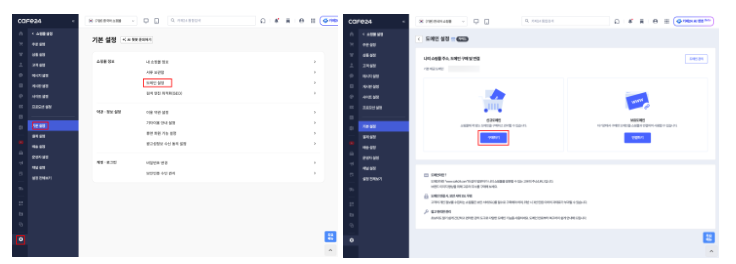
카페24 관리자 페이지 왼쪽 아래 '쇼핑몰 설정'클릭
'기본 설정' → '도메인 설정' → '신규 도메인 구매하기' 클릭
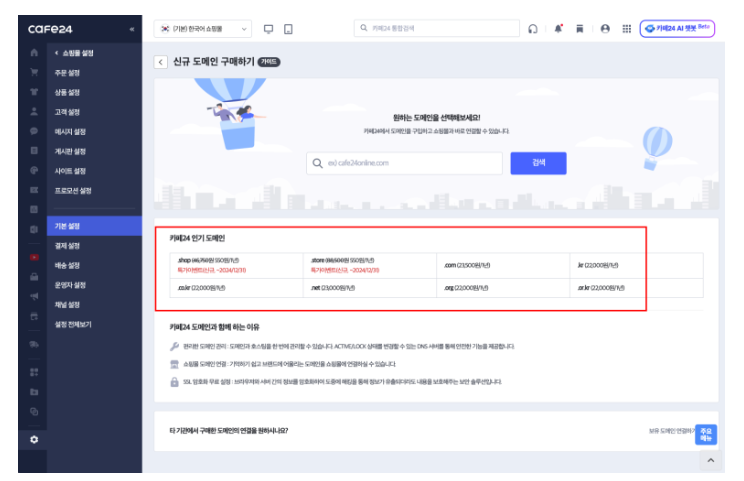
일반적으로 우리들한테 익순한 .com은 1년에 23,500원이고
.shop 같이 생소한 도메인은 이벤트가로 1년에 550원이면 구매할 수 있습니다.
도메인은 나중에 바꾸는 것 자체는 쉽지만
그 동안 쌓아온 설정 값 (광고 설정, 네이버/구글 검색 주소 등)을
모두 날리는 것이기 때문에 신중하게 선택해주시는게 좋습니다.
만약 내가 자사몰 테스트용으로 하는거다,
홈페이지 주소가 shop으로 끝나도 상관없다!
하시면 이벤트 가격으로 판매중인 도메인을 사셔도 좋습니다.
하지만 반대로 내가 고객에게 신뢰감을 조금이라도 더 주고싶다 하면
사람들에게 익숙한 .com, .co.kr 같은 도메인을 구매하시는게 좋습니다.
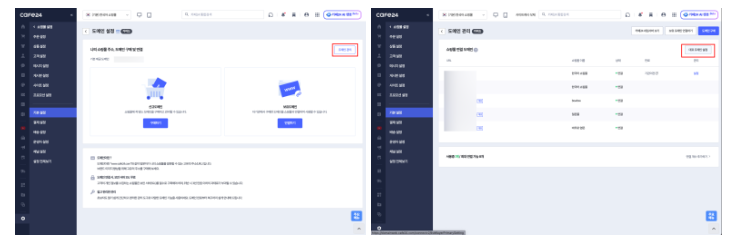
그렇게 도메인을 구매했다면 홈페이지 주소로 설정해줘야겠죠?
카페24 관리자 페이지 왼쪽 '쇼핑몰 설정'에서
'기본설정' → '도메인 설정' → '연결하기' → '도메인 관리' → '대표 도메인 설정' 클릭해주면
우리 홈페이지 주소 설정 끝입니다.
마지막으로 네이버와 구글에 검색했을 때
우리 홈페이지가 나오도록 설정해보겠습니다.
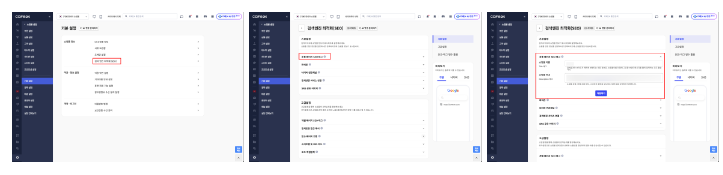
카페24 관리자 페이지 왼쪽 '쇼핑몰 설정'에서
'기본 설정' → '검색 엔진 최적화(seo)'
를 클릭 해주시면 설정할 수 있는 페이지가 나옵니다.
구글 설정법 먼저 말씀드리면
여기서 '공통 페이지 seo태그'를 클릭하고
우리 쇼핑몰 이름과 안내 멘트를 설정해주시고 저장하면 끝입니다.
네이버는 저희가 자세한 세팅법을 만들어놔서
아래 [네이버 SEO 공략집]을 참고해주세요!
오늘 알려드린 방법대로 한다면 자사몰 만들기 어렵지 않습니다.
단 돈 550원으로도 충분히 자사몰 개설이 가능하니까요.
추가로 자사몰 광고 관리하는 방법이 궁금하신 분들은
아래 영상들을 참고해주시길 바라겠습니다.
긴 글 읽어주셔서 감사합니다.
의류 쇼핑몰 자사몰 만들기, 처음부터 끝까지 550원으로 제작하는 법(스마트스토어에서 카페24로)
- 글을 마치겠습니다.